今回は指向を変えて、お家のお金事情に関する投稿をします。みなさんは家計簿をつけていますか?大学生でアルバイトを始めた時、家計簿をつける習慣をつけようと奮起したのですが、三日坊主となってしましました。笑
一人でお金の収支を管理する際、収入、支出は必ず自分が関わることしかないため、メモをしなくても頭の中でお金の管理がなんとなくではありますができていました。
今年の3月に結婚しまして、暫くは共働きの予定のため、収入源が二つになる他、支出口が二つに増えることから、家計簿をつけなければお金の管理ができなくなると危惧し、家計簿を再会することに決めました。
家計簿が続かない理由
- 面倒臭い
これが一番の理由かと思います。買い物の度、帰宅してから記帳することが大変と感じるパターンが多いかと思います。また、複数人で管理するようになると、記入方法を統一する必要がある他、一月に使える金額から、残りいくらまで使えるのか共通認識を作る必要がありますよね。 - 細分化しすぎてしまう
家計簿をつける際、支出、収入に関してあらかじめ項目を分類するかと思います。始めの内はいくら細分化したとしても分類できないものが出てきて、さらに細かい分類が発生してしまい、途中で諦めてしまいがちです。
家計簿を続けるには
では家計簿を継続するにはどうすればいいでしょうか?
それは、前節の続かない理由を潰していけばいいだけのことです。
まず一点目、「面倒臭い」について、主要因は「買い物と家計簿をつけるタイミングが乖離」することと考えます。人間の心理として、後回しにすることで、後で〇〇しなきゃいけないというようにストレスがかかる他、一日で使用した金額をレシート、領収書などから思い返す無駄な工数が増えてしまいます。
もう皆さんお分かりでしょうが、この問題を解決する方法は「項目を一部に絞った家計簿にし、買い物直後に記帳する」ことです。
また、細分化しすぎてしまう点に関しては、具体化せず、抽象化されたままで記帳することにより解決が可能です(どちらも当たり前の話ですが。。。)
さらに、複数人が同時に扱えるようにするためには、帳票を紙でなく、電子化⇨クラウド化する必要があります。そこで私がおすすめしたいツールが、「google スプレッドシート」です。
スプレッドシートがおすすめな理由
ではスプレッドシートがなぜおすすめなのでしょうか?
それは、自動保存可能、ユーザを指定して共有可能、エクセルと作りが似ていることから、取り組みやすい、オリジナルの家計簿を作成できる点です。
もちろん有料アプリでとてもいい家計簿はあります。しかし、それが自分にとって最良のツールであるかといえばわからないですよね。それでしたらある程度のことは既存の家計簿を踏襲して、自分が追加したい機能を自分が思うように追加すれば良いのです。
それが、googleスプレッドシートなら可能です。
オリジナル家計簿
では、実際に私が作成した家計簿を紹介します。
なお、初めての試みのため、テンプレとしてある程度完成されたものを参考にして作成しました。
参考にしたウェブサイトは以下です↓
これを採用した理由はパッと見シンプルだったからです。
これを軸に自分で必要なものを追加、不要なものを削除していきます。
私が作成したテンプレートがこちらです。
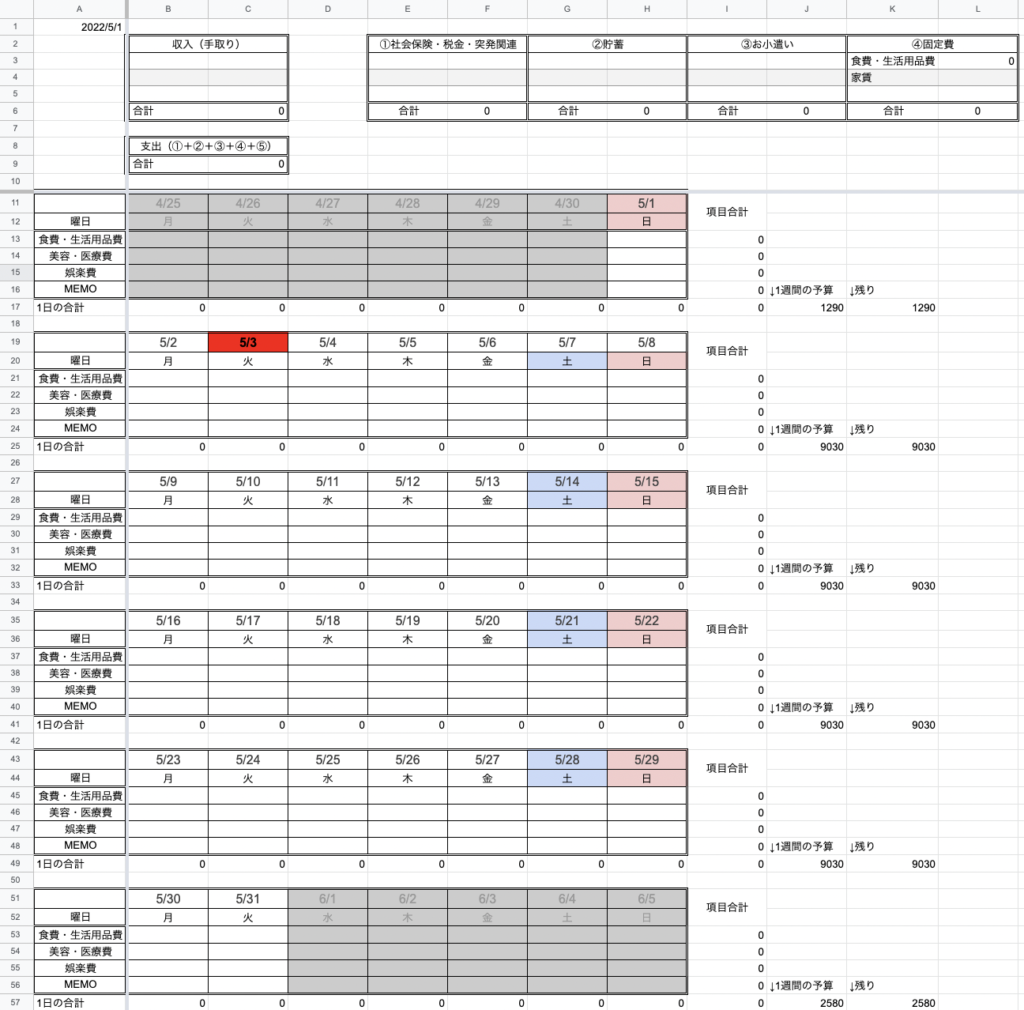
夫婦共にカレンダーの形式が好みということもあり、月曜始まりのカレンダーとして設定しています。
この形式にすると見慣れている分、管理がしやすそうだなと思う方が多いかと思いますが、問題もあります。それは、1週の中に前月と次月が入ってくる可能性があるということです。もちろん、一月一月手動で作成するならばそんなこと気にする必要はありません。しかし、今後ずっと続けていくとなると、一ヶ月おきに作成するのは骨が折れる作業ですし、家計簿を継続できなくなる可能性も出てきます。
そのため、自動作成を試みました。(今回はとても簡単なことしかしていませんが・・・)それでは一つずつ紹介していきます。
日にちの作成
まずは日にちの作成です。自動化するにあたって、どこかのシートに基準となる値を設定する必要が出てきます。私が作成したファイルの場合、A1(左上)に基準となる日を設定しています。
そして、日付の始めとなる位置に以下の構文を書きます。月曜始まりのカレンダーで、A1が何番目に位置するのか特定し、その週の月曜日を返す構文になっています。
=A1-(WEEKDAY(A1,2)-1)そして、B11セルを参照元セルとして、足していくことで一ヶ月の日にちを作成していきます。なお、カレンダーのタイミングにより、最大6週は必要となるため、6週分の表示となるようにセルを参照しています。
不要な日付の表示方法変更
上記設定をすると、前月、次月の日付も表示されてしまいます。それを除外するために条件付き書式を設定します。構文は以下です。(1週目のみ構文を記載していますので、これを全週に適用します。)
=MONTH(B$11)<>MONTH($A$1)これは、A1で設定した月に該当するかしないかを判断する構文です。もし、A1と一致しなければ、グレーで全てのセルを塗りつぶす用に設定しています。
当日の色を塗りつぶす
次に、記入する日を強調できるように設定します。全ての日程に対して、以下の設定をします。ありがたいことにスプレッドシートには構文を書かなくても設定で、「日付」、「本日」とプルダウンから選択するだけで実装が完了します。
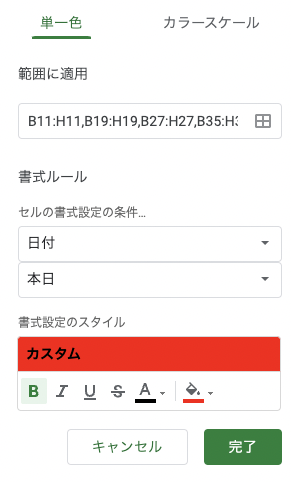
項目
記入する項目を設定します。ここはご自分で自由に設定して頂く箇所です。私たちの場合、「食費・生活用品費」、「美容・医療費」、「娯楽費」、「メモ」に分類しています。お互い大雑把な性格ではあるので、項目は3つに絞って記載するようにします。記入した金額の用途はスプレッドシートのコメント機能にて記述しています。「メモ」にかんしては現状使用していませんが、あらかじめ特筆すべき事項がある場合のみ使用することとしています。
一週間ごとの使用金額、目標金額設定
ここが一番大事なところになるかと思います。私たちは一ヶ月の生活費を決めて、その中でやりくりができるようにしています。その中でも、「食費・生活用品費」は毎週必ずかかる費用になってくるため、重点管理項目として考えています。
そのような背景があり、その項目のみ1週間の目標金額を設定しています。
1週間のカレンダーの右に、1週間の予算↓という項目を設けています。その直下のセルに以下の構文を記述しています。
私たちは上記項目の予算を月4万円と設定しており、一ヶ月の日数でその金額を割り、一種間の有効日数を掛け算することにより算出しています。なお、複雑な構文としているのは、月初、月末にある前月、次月の日数を除外するためです。
=TRUNC(40000/DAY(EOMONTH($A$1,0)))*COUNTIFS(B11:H11,">="&$A$1,B11:H11,"<"&EDATE($A$1,1))そして、右のセルに、「食費・生活用品費」の目標金額から実際の利用費を引いた結果を算出しています。また、出費の方が大きい場合、赤字で文字が表示されるように設定してあります。
まとめ
今回はスプレッドシートによる家計簿管理方法について記事にしました。
テンプレが欲しい方がいらっしゃいましたら、問い合わせにてご連絡をお願いします!
結婚してお金を管理しようと思う方、年度始まりを機に家計簿をつけてみようと思った方におすすめです。これをテンプレートとして、ぜひご自身の好みに合わせてカスタマイズしてみてください!
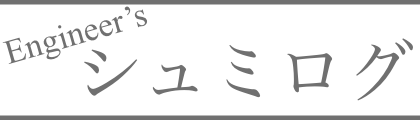















コメントを残す